Sådan nulstiller eller ændrer du din Instagram-adgangskode
Hvad skal man vide
- Gå til Log på > Glemt kodeord. Indtast din e-mailadresse, telefonnummer eller brugernavn, og vælg Nulstille kodeord.
- Tjek den e-mail eller telefonnummer, der er knyttet til din konto, for et link til at nulstille din adgangskode.
- I mobilappen har du mulighed for at bruge Facebook til at logge ind igen, hvis dine konti er linket.
Uanset om du downloader Instagram til en ny enhed, eller er blevet logget ud ved et uheld, er det nogle gange svært at huske en adgangskode, du ikke ofte bruger. Hvis du har glemt din Instagram-adgangskode, er nulstilling af den en hurtig og nem måde at gendanne på enhver enhed.
Sådan ændres og nulstilles din Instagram-adgangskode
Den første ting er først, sørg for, at du har din Instagram-app åben på din telefon, eller du har Instagram-webstedet indlæst på din computer.
-
På forsiden vil du se en mulighed for at Tilmelde; mod bunden er en mulighed for at Log på. Gå videre og vælg Log på.
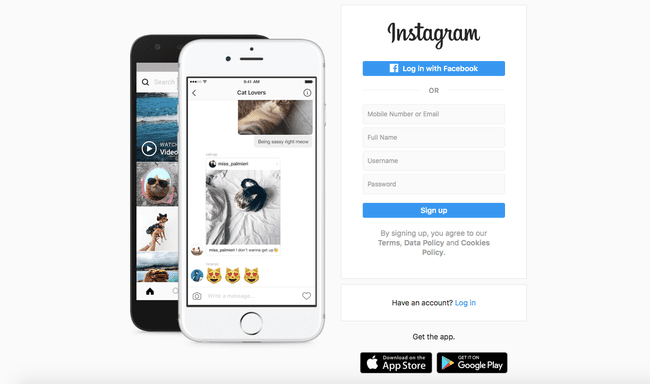
Vælg Glemt kodeord.
Du har mulighed for at indtaste enten din e-mailadresse, telefonnummer eller brugernavn for at komme i gang. Indtast det, du vælger, i det tomme felt, og vælg derefter
Nulstille kodeord.Når du har indtastet dine oplysninger, vil en pop-up fortælle dig, at du skal tjekke den e-mail eller telefonnummer, der er knyttet til din konto, for et link til at nulstille din adgangskode. Du modtager enten en sms eller e-mail med et link.
Naviger til, hvor dit link er, når du modtager det, og åbn det.
I den nyt kodeord Mark, Indtast et nyt kodeord. Instagram vil derefter bede dig om at bekræfte den nye adgangskode i Bekræftelse af ny adgangskode Mark. Vælg derefter Nulstille kodeord.
Instagram sender dig en tekstbesked, hvis det er relevant, med en nulstillingskode. Indtast koden i Sikkerhedskode boks.
-
Hvis koden, du indtaster, er korrekt, lykkes din adgangskodeændring, og du vil blive omdirigeret til din Instagram-konto.
Opbevar din nye adgangskode et sikkert sted på et sted, du kan huske for fremtiden. Invester i et adgangskodeværktøj såsom LastPass eller brug din browser til at huske adgangskoder for dig.
Du er færdig!
Brug af Facebook Reset på mobil
Når du nulstiller din Instagram-adgangskode på mobilen, har du mulighed for at bruge Facebook til at logge ind på din konto igen, hvis dine Instagram- og Facebook-konti er forbundet.
Tryk på på din mobilenhed Glemt kodeord.
På den næste skærm vil du se en Fortsæt somdit navn nederst med Facebook-ikonet. Tryk på denne knap for at logge ind med din Facebook-konto. Du vil blive omdirigeret til din Instagram-konto, hvis det lykkes.
Hvorfor kan jeg ikke logge ind på Instagram?
Hvis du mener, at du skal nulstille din adgangskode, skal du overveje nogle få grunde til, at Instagram kan nægte dig adgang til din konto. Nogle af disse årsager kan omfatte:
- Adgangskode indtastet forkert: Det er nemt at indtaste din adgangskode forkert, især på en mobilenhed. Prøv at logge ind igen, denne gang, vær meget opmærksom på, hvad du skriver.
- Adgangskoden skelner mellem store og små bogstaver: Instagram bruger store og små bogstaver, hvilket betyder, at du skal skrive små og store bogstaver nøjagtigt ens hver gang.
- Brugernavnet er forkert: Sørg for, at dit brugernavn er korrekt. Den gode nyhed er, at Instagram giver dig mulighed for at bruge dit telefonnummer, brugernavn eller e-mailadresse til at logge ind. Du kan prøve dine muligheder her.
Hvis alle disse muligheder mislykkes, er det bestemt tid til at nulstille din adgangskode for at komme ind på din konto. Uanset om du er på din telefon eller din stationære computer, er processen hurtig, enkel og nøjagtig den samme.
